电脑开机卡在正在启动windows 电脑一直处于正在启动的解决方法
更新日期:2023-08-25 06:33:38
来源:转载
最近看到有一些小伙伴在使用电脑的时候出现了一些问题,比如电脑开机卡在正在启动windows,进不去接下来的界面,自己又不知道应该怎么操作,下面小编就来讲一讲电脑一直处于正在启动的解决方法,可以帮助大家解决问题,快来看看吧!

电脑开机卡在正在启动windows
方法一:
1、在开机界面,连按Delete键进入BIOS页。
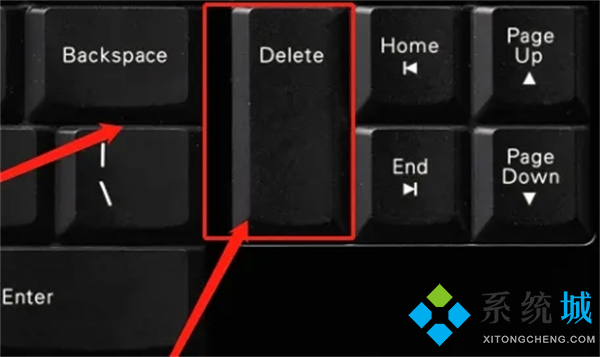
2、切换到Exit栏,点击LoadOptimalDefaults进入设置。
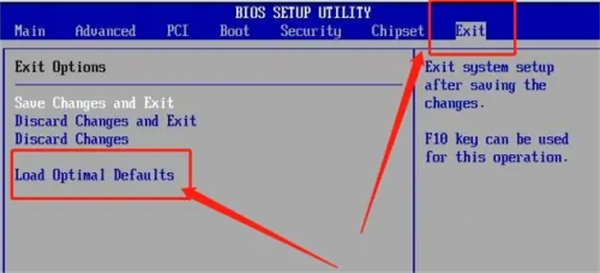
3、点击OK,保存重启电脑即可。

方法二:
1、重启按TAB键跳过LOGO画面或者开机时连续按DEL键(笔记本为F2或其它指定热键)进入CMOS设置界面,在Advanced BIOS Features选项卡中将Full Screen LOGO Show(全屏显示LOGO)关闭,看能否显示开机自检信息,然后在判断是哪里出现的问题。

2、按F1键可以跳过并且直接启动电脑,或者按DEL键进入CMOS后,再按F9装载预定义参数或选中道Load Optimized Defaults(载入高性能缺省值)或Load Fail-Safe Defaults(载入故障安全缺省值),再按F10保存退出重启。
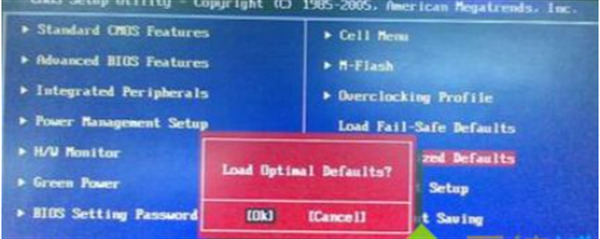
3、如果关机断电后原来设置的CMOS参数没有保存或CMOS中的系统时间恢复到出厂时间,那么故障原因可能是主板电池失效专,需要更换电池后在进行上一步操作。

方法三:
如果上述方法都无效的话可能是硬盘因连线接触不良或硬盘主引导记录损坏,需要重新插拔内存属或硬盘,或者修复硬盘主引导记录,或者重装系统或更换硬盘。小编建议升级成win11系统,具体win11系统重装教程如下:
1.首先保证自己电脑上已经有win11系统了,没有系统的小伙伴们可以去上面的相关推荐下载windows11系统。之后我们需要下载胖爪u盘装机大师,点击胖爪大师主页:zj.xitongcheng.com ,之后点击“立即下载”,下载该软件。注意在下载过程中需要关闭360杀毒等软件。
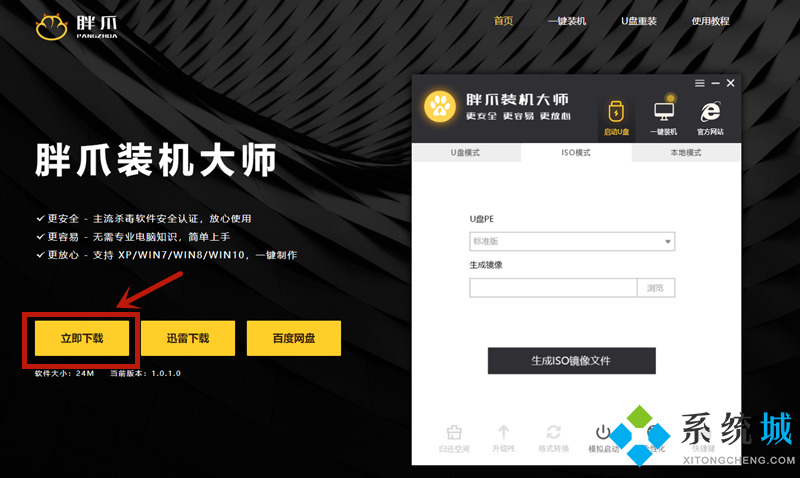
2.在下载安装完成胖爪一键装机大师以后,插入我们需要制作的U盘。软件会自动识别U盘信息,然后将制作模式选择“usb-hdd”,格式为“NTFS”。然后点击“制作U盘启动盘”,之后不要点击任何系统,直接继续点击“开始制作”;
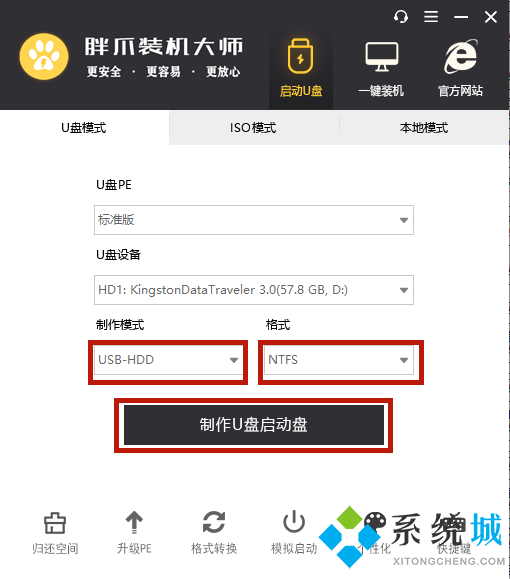
3.在U盘pe制作完成以后,将下载好的文件直接拖入到U盘当中,之后重启系统,进入bios界面就可以了;
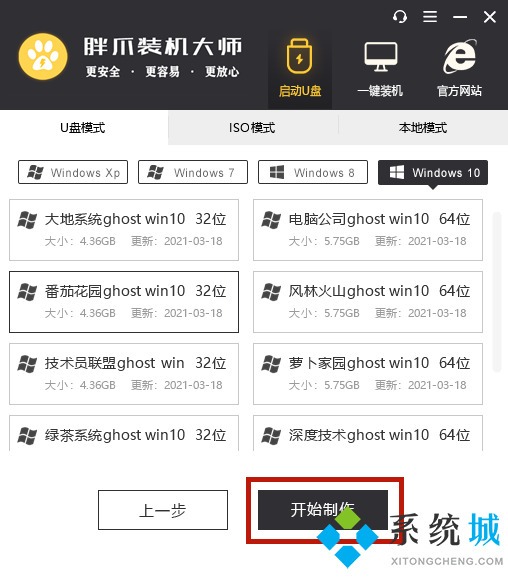
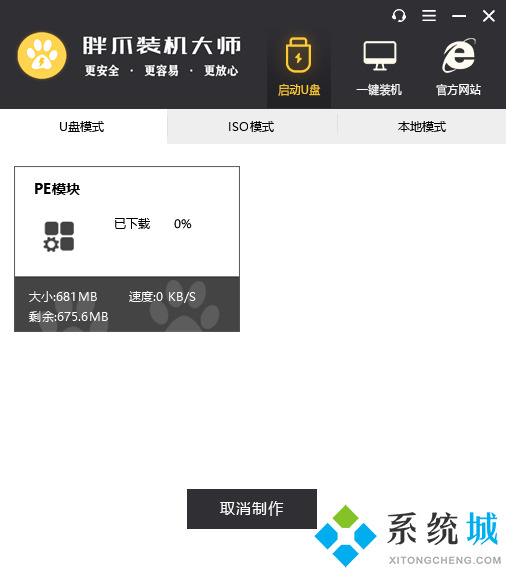
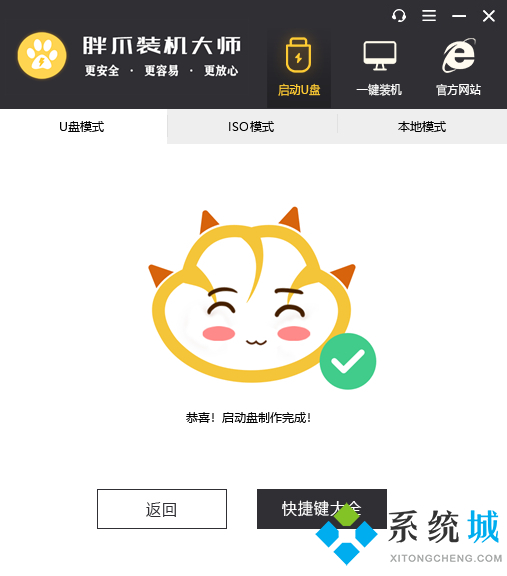
4.不同电脑的bios进入方式是不一样的,小伙伴们可以在胖爪装机大师的“快捷键”里查看,之后就可以直接进入U盘pe系统了;
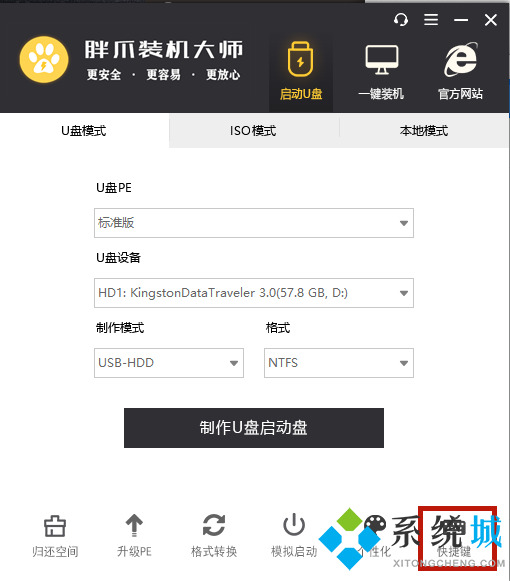
5.进入U盘pe界面,以后,选择当前U盘中的电脑系统,然后点击“开始安装”就可以了;
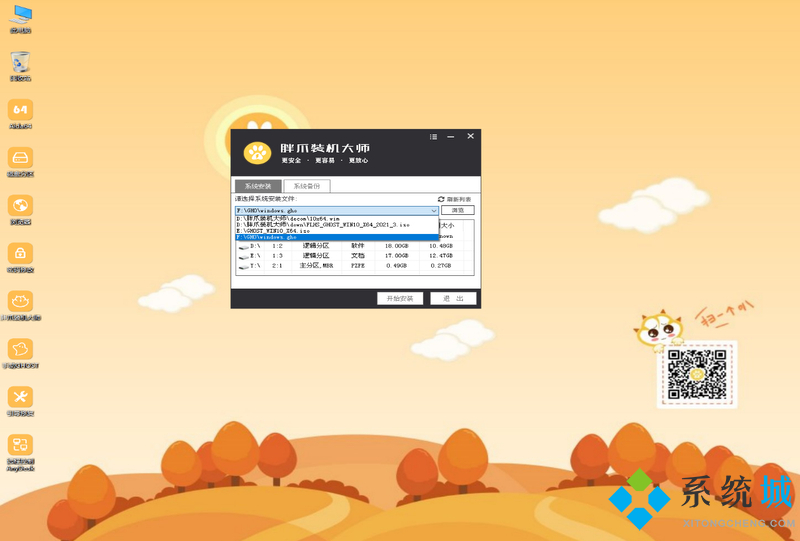
6.之后系统就会自动开始读取系统文件,等到读取完毕以后,电脑会自动进入重启,我们这时候需要拔掉U盘,电脑就会自动进去安装程序;
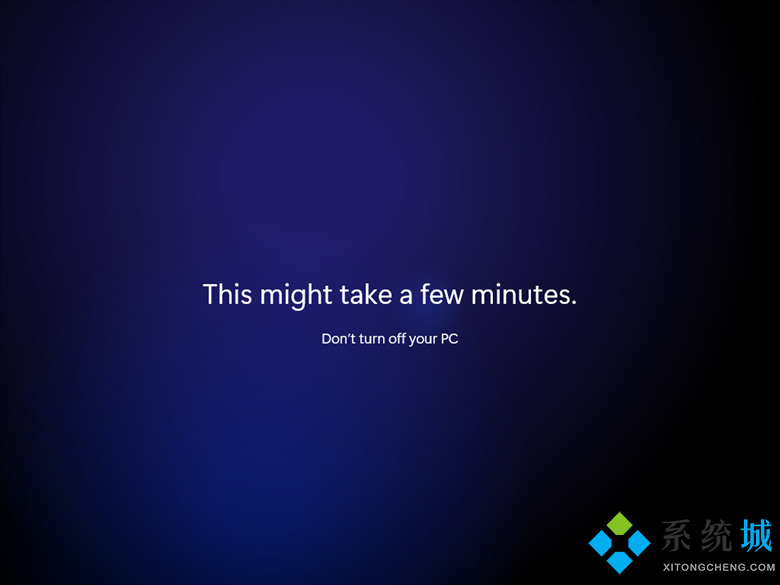
7.在稍微等待以后就可以进入到windows11系统了。

以上就是小编为大家带来的电脑开机卡在正在启动windows的全部内容,希望可以帮助大家。
- monterey12.1正式版无法检测更新详情0次
- zui13更新计划详细介绍0次
- 优麒麟u盘安装详细教程0次
- 优麒麟和银河麒麟区别详细介绍0次
- monterey屏幕镜像使用教程0次
- monterey关闭sip教程0次
- 优麒麟操作系统详细评测0次
- monterey支持多设备互动吗详情0次
- 优麒麟中文设置教程0次
- monterey和bigsur区别详细介绍0次
周
月











